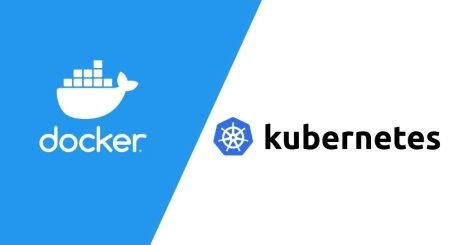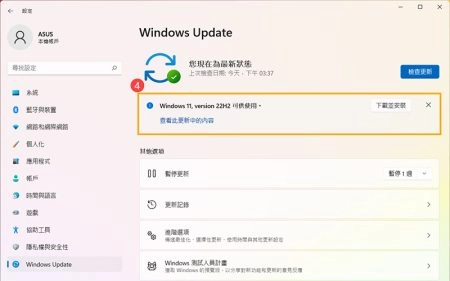如果您是对 Kubernetes 和容器编排感兴趣的开发人员或 IT 专业人士,Minikube 对于您的 Windows 环境来说是一个非常宝贵的工具。Minikube 可以轻松地在 Linux、macOS 或 Windows 上使用,它允许您在本地计算机上运行单节点 Kubernetes 集群,从而无需进行全面的 Kubernetes 设置即可轻松实验、开发和测试应用程序。在本指南中,我们看到使用命令提示符或 Powershell 在 Windows 上安装 Minikube 的步骤。
第 1 步:安装虚拟化平台
Minikube 需要一个虚拟机管理程序来为 Kubernetes 集群创建和管理虚拟机,如果您已经安装了 Hyper-V、Docker 或 VirtualBox,则可以跳过此步骤。否则可以从 VirtualBox 或 Hyper-V 开始。安装方法如下:
使用 VirtualBox:
- 以管理员身份打开 PowerShell。
- 运行命令启用 Hyper-V:
Enable-WindowsOptionalFeature -Online -FeatureName Microsoft-Hyper-V -All
- 完成后重新启动系统。
使用 Hyper-V:
- 从官方网站下载 VirtualBox 安装程序并运行。
- 之后按照屏幕上的说明安装 VirtualBox。
如果你熟悉 Docker,那么也可以选择下载并安装 Docker 作为 Minikube 的驱动程序。
第 2 步:在 Windows 10 或 11 上安装 Minikube
现在,转到 Windows 搜索框并输入 PowerShell 或 CMD,当其中任何一个的图标出现在 Windows 的搜索区域中时,单击它并选择“以管理员身份运行”。

打开 Powershell 或 CMD 后,运行下面的命令检查默认的 Windows 包管理器 “WINGET” 是否可用。
winget -v如果您看到包管理器的版本,那么就表示可用。否则的话,您可以从 GitHub 手动下载并安装它。
由于我们有包管理器,我们只需要执行一个命令就可以在 Windows 10/11 系统上下载并安装 MiniKube。而不需要查阅或进行其他的配置。
winget install Kubernetes.minikube根据您的互联网连接等待几秒钟至几分钟,Minikube 将开始安装。
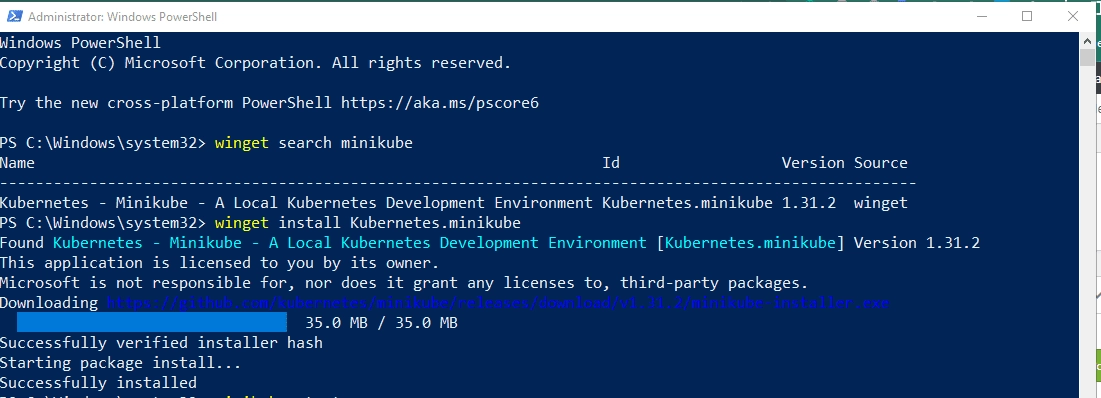
第 3 步:验证 Minikube 安装
首先,关闭现有的 PowerShell 或 CMD 会话,然后使用管理员权限从开始菜单重新启动它,就像我们在本教程的步骤 2中所做的那样。这一步是必需的,以便 Powershell 能够识别已安装的 Minikube 命令工具的路径。
运行下面的命令检查 Minikube 安装运行情况:
minikube status如果看到如下所示的内容,这意味着它已被正确安装并可以启动。
Profile "minikube" not found. Run "minikube profile list" to view all profiles.
To start a cluster, run: "minikube start"第 4 步:在 Windows 上设置 kubectl CLI
为了管理集群资源、部署应用程序和检查 Kubernetes 集群的日志,我们可以使用它的命令行工具 kubectl。安装命令如下:
winget install Kubernetes.kubectl
注意:安装完成后,要再次重新启动 PowerShell 或 CMD 并再次以管理员身份运行以使用 Kubectl 命令行。
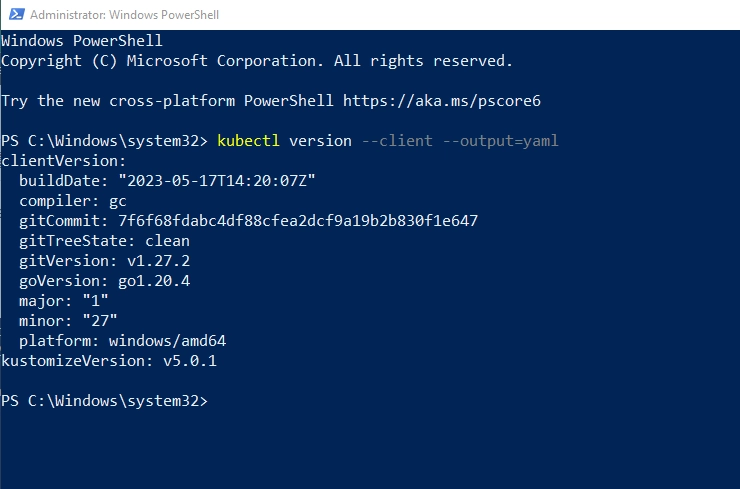
第 5 步:启动Minikube
现在,我们将启动 Minikube 下载创建环境所需的 ISO 文件。然而,这里您需要考虑的关键是您想要与 Minkube 一起使用的驱动程序。
如果你运行下面的命令:
minikube startMinikube 会自动选择您系统上可用的首选驱动程序。这意味着,如果 Hyper-V 可用,它就会选择 Hyper-V,否则就会选择 VirtualBox 或其他可用的驱动程序。
如果你想让它在某个特定的虚拟化平台上手动运行,那么请在运行命令中加上对应的参数。
例如:要使用 Docker 启动它:
minikube start --vm-driver docker根据实际需求也可以将 Docker 更改为其他驱动程序。点击查看官方文档以了解更多信息。

好了,安装完成后,我们可以使用给定的命令进行检查,以获取更多信息。
查看状态:
minikube status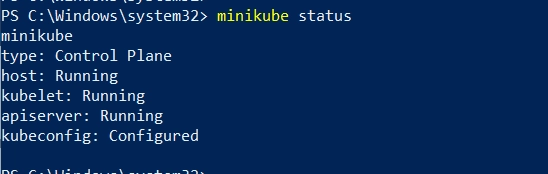
通过 ssh 访问 Minikube 命令行:
minikube ssh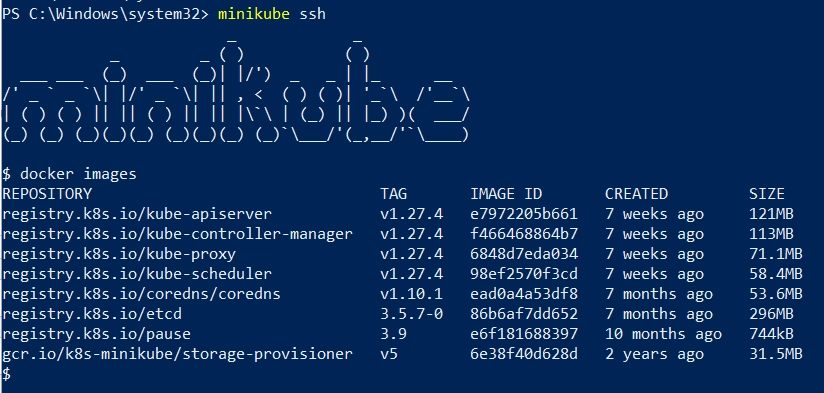
了解当前激活或启用的 Minikube 附加组件:
minikube addons list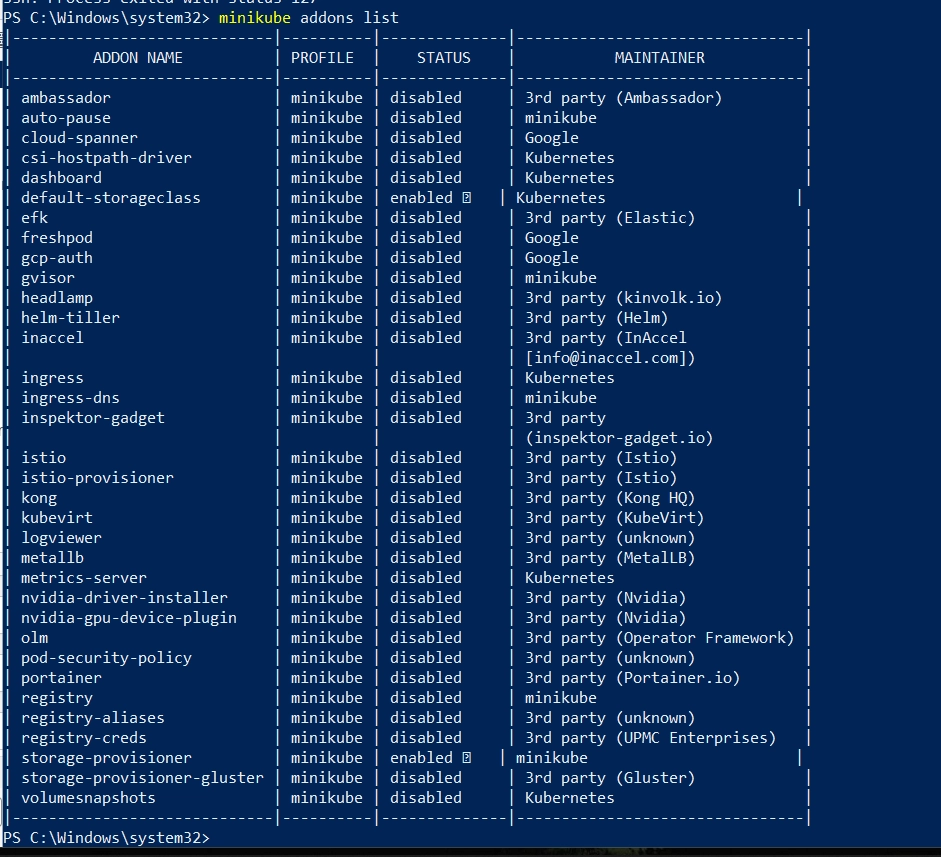
检查集群信息:
kubectl cluster-info要查看当前活动的节点有哪些:
kubectl get nodes集群默认配置视图:
kubectl config view停止并删除 Minikube 集群:
minikube stopminikube delete第 6 步:在 Windows 10 或 11 上运行 Minikube Dashboard
Minikube 自带一个名为 Dashboard 的插件,通过运行本步骤中的给定命令,它就会自动启用。因此,我们可以启动它来访问基于 Web 的 Kubernetes 用户界面,以部署容器应用程序和管理集群,并获得资源概览等信息…
minikube dashboard
在安装了此 Kubernetes 实现的本地系统上,浏览器将打开并自动为您提供仪表板 Web 界面。
第 7 步. 远程访问 Kubernetes Dashboard(可选)
如果您在仅具有命令行界面的本地 Windows 服务器上使用 Minikube,并且希望在服务器同一网络中可用的其他计算机上远程访问 Minikube 仪表板;然后,您可以不使用上一步命令,而是使用kubectl 代理打开本地8001,按照给定的语法访问 Kubernetes 的 Web 界面。
kubectl proxy --address='0.0.0.0' --disable-filter=true注意:要限制 Web 界面访问某些特定的 IP 地址,请将上述命令中的 0.0.0.0 替换为该地址。否则,网络中的任何系统都将能够访问仪表板。
执行上述命令后,打开任何可以访问运行 Minikube 的服务器 IP 地址的浏览器并将其指向:
http://server-ip-address:8001/api/v1/namespaces/kubernetes-dashboard/services/http:kubernetes-dashboard:/proxy/要了解有关 Kubernetes 和 MiniKube 的更多信息 ,请参阅官方文档。